Napraw awarie Flash Shockwave w Chrome
Opublikowany: 2022-05-06
Według kilku użytkowników Shockwave Flash rutynowo zawiesza się w Chrome w systemie Windows 10, niezależnie od oglądanej strony lub rodzaju treści. Podczas gdy niektórzy użytkownicy twierdzą, że problem ogranicza się do przeglądarki Chrome, inni twierdzą, że Shockwave Flash Crashes w Chrome to problem ogólnosystemowy, który ma wpływ na Microsoft Edge i Internet Explorer. Ten artykuł pomoże Ci w skutecznych procedurach rozwiązywania problemów, jeśli obecnie masz problem z awariami Flash Shockwave.

Zawartość
- Jak naprawić awarie Flash Shockwave w Chrome?
- Metoda 1: Zaktualizuj Chrome
- Metoda 2: Wyłącz przyspieszenie sprzętowe (jeśli dotyczy)
- Metoda 3: Wyłącz wszystkie rozszerzenia (jeśli dotyczy)
- Metoda 4: Wyczyść dane przeglądania
- Metoda 5: Włącz JavaScript
- Metoda 6: Zresetuj ustawienia Chrome
- Metoda 7: Zainstaluj ponownie Chrome
- Metoda 8: Zaktualizuj system Windows
- Metoda 9: Zaktualizuj sterowniki urządzeń
- Metoda 10: Zmień ustawienia słuchawek
- Metoda 11: Użyj innej przeglądarki internetowej
Jak naprawić awarie Flash Shockwave w Chrome?
Shockwave Flash to inny system multimedialny niż Adobe Flash, który umożliwia odtwarzanie plików audio i wideo w przeglądarce. Problem Shockwave Flash Crashes jest typowym zjawiskiem w Google Chrome podczas próby odtworzenia materiału wideo w przeglądarce. Poniżej znajduje się kilka przyczyn, które powodują awarię Flash Shockwave.
- Takie awarie zdarzały się, ponieważ w poprzednich wersjach systemu Windows działały jednocześnie dwie wersje Flasha .
- Zdarzają się sytuacje, w których przyczyną awarii związanych z flashem jest konflikt między zainstalowanymi wtyczkami Flash .
- Ponieważ jednak Google Chrome stał się wystarczająco sprytny, aby dezaktywować się po wykryciu ogólnosystemowej instalacji Flasha, nie powinno to już stanowić problemu. Ale możesz napotkać ten problem, jeśli masz nieaktualną wersję Google .
- Rozszerzenia Chrome, pamięć podręczna przeglądarki i przestarzała wersja systemu Windows to także inne powody.
Metoda 1: Zaktualizuj Chrome
Aktualizacja przeglądarki Google Chrome do najnowszej wersji może rozwiązać wszelkie problemy z przeglądarką i zwiększyć szybkość. Jeśli Google Chrome znajdzie jakąkolwiek instalację flash dla systemu operacyjnego, automatycznie wyłączy wbudowaną wersję flash. Spowodowałoby to awarie, okresy braku aktywności i ogólną niestabilność przeglądarki. Oto jak szybko zaktualizować Chrome do najnowszej wersji:
Uwaga: Google Chrome zwykle aktualizuje się automatycznie, gdy dostępna jest nowa aktualizacja, ale ustawienie ręczne lub oprogramowanie innej firmy może zmienić to zachowanie.
1. Naciśnij klawisz Windows , wpisz Chrome i naciśnij klawisz Enter .
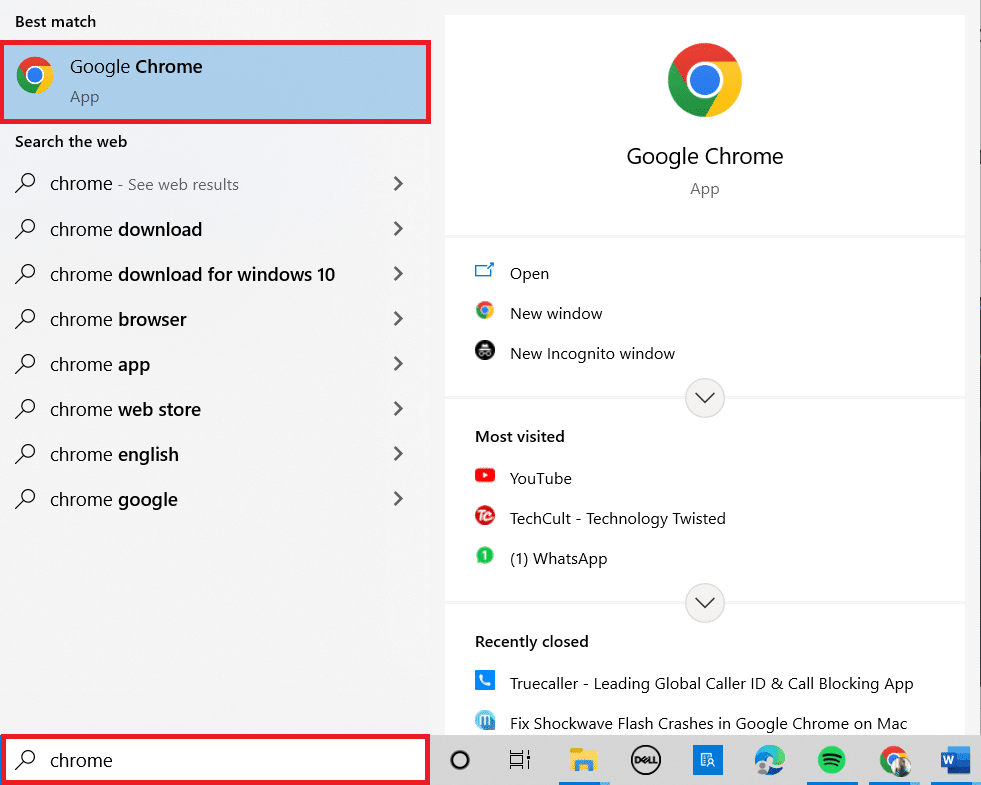
2. Teraz kliknij ikonę z trzema kropkami i wybierz opcję Pomoc , jak pokazano poniżej.
3. Następnie wybierz opcję O Google Chrome .
Uwaga: możesz także wpisać chrome://settings/help i nacisnąć klawisz Enter, aby bezpośrednio uruchomić stronę Informacje o Chrome .
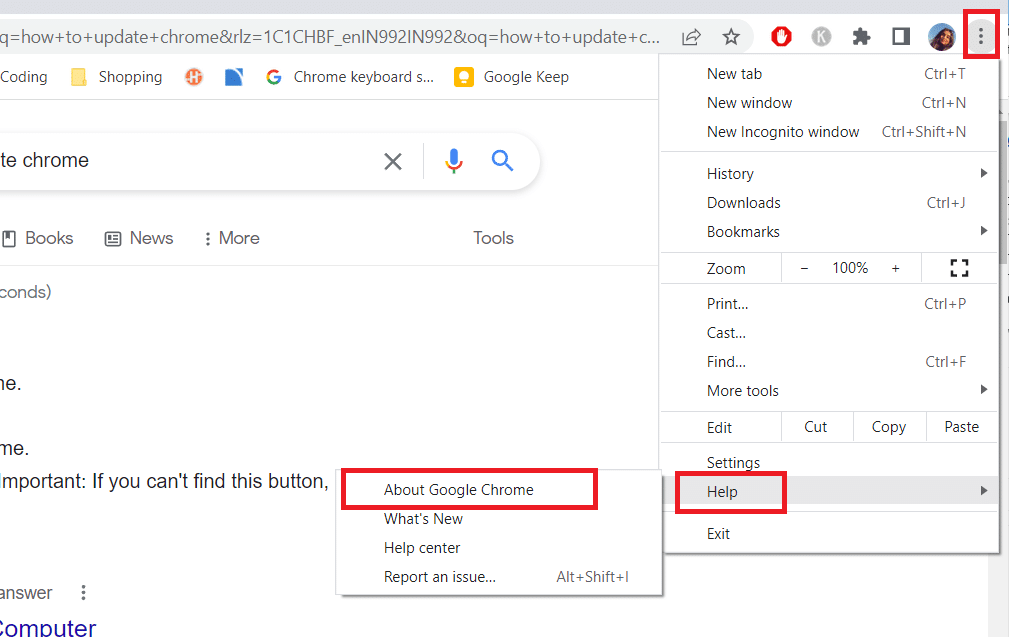
4A. Jeśli przeglądarka Google Chrome zostanie zaktualizowana do najnowszej wersji, wyświetli informację, że Chrome jest aktualny .

4B. Jeśli dostępna jest nowa aktualizacja, przeglądarka automatycznie zaktualizuje przeglądarkę do najnowszej wersji. Kliknij Uruchom ponownie , aby zakończyć proces aktualizacji.
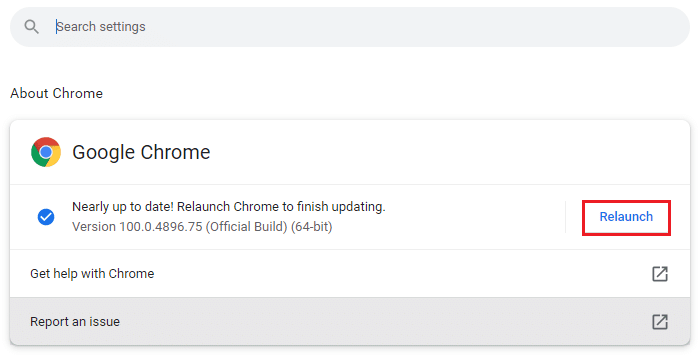
5. Na koniec uruchom ponownie przeglądarkę Chrome z najnowszą wersją.
Metoda 2: Wyłącz przyspieszenie sprzętowe (jeśli dotyczy)
Akceleracja sprzętowa to funkcja przeglądarki, która przypisuje wszystkie elementy graficzne i renderowanie tekstu do procesora graficznego, zapewniając doskonałe wrażenia z oglądania i odtwarzania wideo. Jednak może to być również przyczyną awarii/nieodpowiadania Flasha Shockwave. Dlatego wyłączymy tę funkcję, aby sprawdzić, czy problem zniknie:
1. Uruchom Google Chrome i kliknij ikonę z trzema kropkami w prawym górnym rogu.
2. Teraz kliknij Ustawienia .

3. Teraz rozwiń kartę Zaawansowane , klikając strzałkę w dół obok niej, a następnie kliknij System .
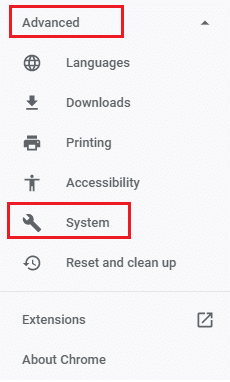
4. Teraz wyłącz przełącznik opcji Użyj akceleracji sprzętowej, gdy jest dostępna .
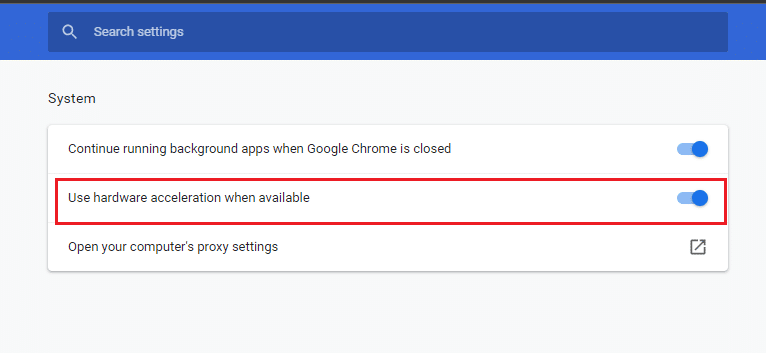
5. Kliknij Uruchom ponownie .

Przeczytaj także: Napraw problem z blokowaniem pobierania Chrome
Metoda 3: Wyłącz wszystkie rozszerzenia (jeśli dotyczy)
Istnieje prawdopodobieństwo, że jedno z Twoich aktywnych rozszerzeń zakłóca działanie Flasha, w zależności od tego, jakich rozszerzeń używasz. Jeśli przeglądarka Google Chrome nie ulegnie awarii lub przestanie odpowiadać po dezaktywacji rozszerzeń, możesz założyć, że wina leży po stronie jednego z nich. Oto instrukcja krok po kroku, jak to zrobić, aby naprawić awarie Shockwave Flash w problemie z Chrome.
1. Uruchom przeglądarkę Google Chrome .
2. Teraz kliknij pionowe trzy kropki w prawym górnym rogu.
3. Tutaj wybierz opcję Więcej narzędzi , a następnie Rozszerzenia .
Uwaga: możesz również łatwo odwiedzić stronę Rozszerzenia , wpisując chrome://extensions/ w pasku wyszukiwania i naciskając Enter .

4. Na koniec wyłącz przełącznik rozszerzenia, które chcesz wyłączyć. Tutaj jako przykład wybrano widok siatki Google Meet.
Uwaga: jeśli błąd został rozwiązany po wyłączeniu określonego rozszerzenia, kliknij opcję Usuń , aby usunąć je z przeglądarki.

5. Na koniec odśwież Chrome .
Metoda 4: Wyczyść dane przeglądania
Chociaż pamięć podręczna przeglądarki zwiększa wygodę przeglądania Internetu, może powiększać się w ciągu kilku dni i powodować ten błąd. Wykonaj poniższe czynności, aby wyczyścić pamięć podręczną w przeglądarce. Przeczytaj nasz przewodnik Jak wyczyścić pamięć podręczną i pliki cookie w Google Chrome i wyczyścić dane przeglądania.
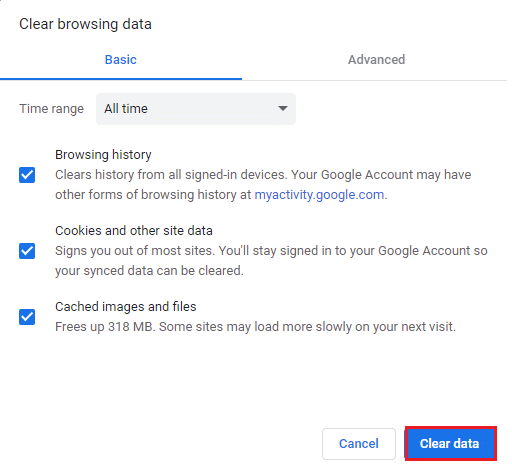
Przeczytaj także: Co to jest usługa Google Chrome Elevation
Metoda 5: Włącz JavaScript
Niewiele programów w Chrome może wymagać do poprawnego działania JavaScriptu. Dlatego konieczne jest włączenie JavaScript. Wykonaj poniższe kroki.
1. Otwórz przeglądarkę Google Chrome .
2. Kliknij ikonę z trzema kropkami w prawym górnym rogu.
3. Teraz kliknij Ustawienia .

4. Kliknij Prywatność i bezpieczeństwo .
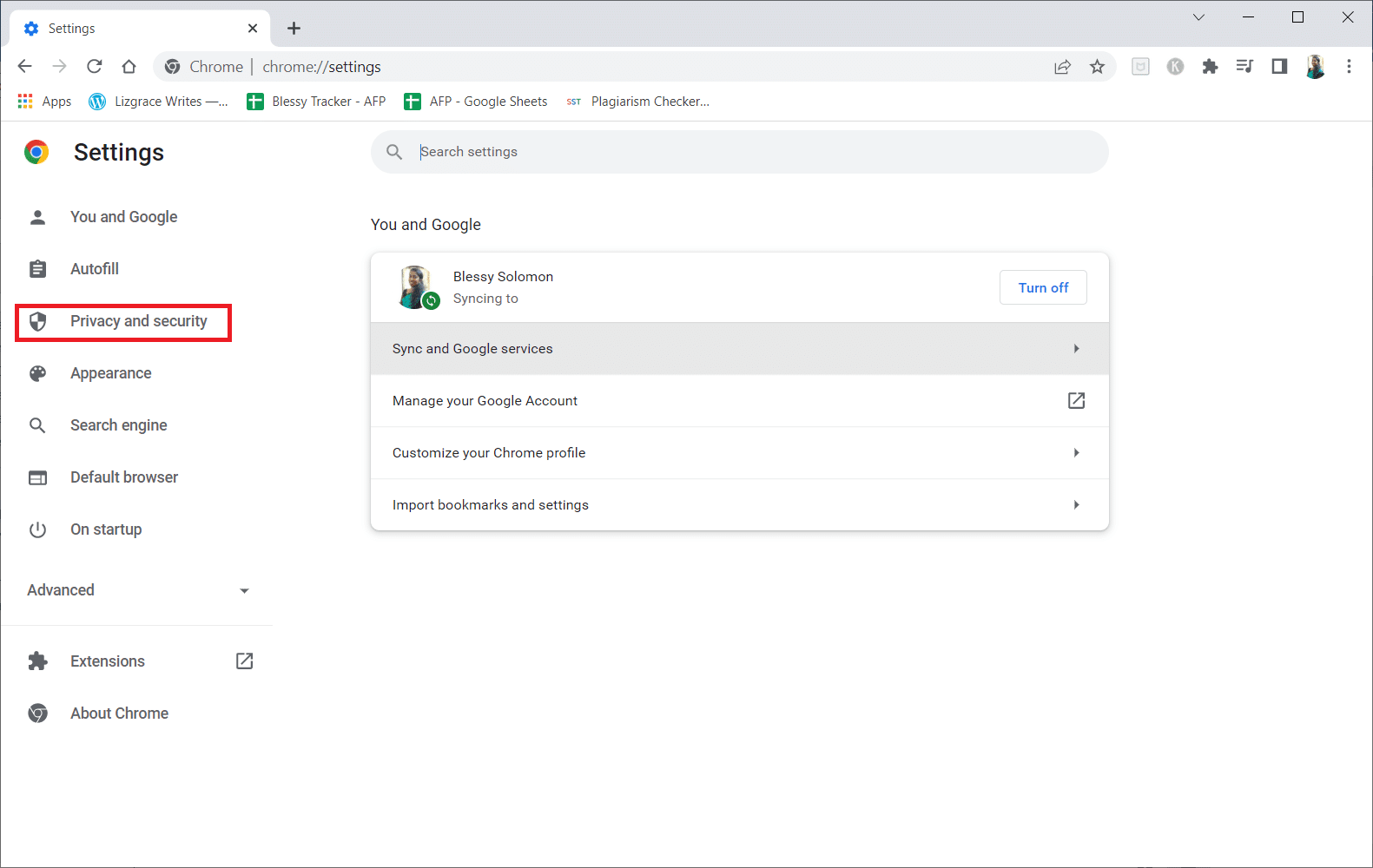
5. Kliknij Ustawienia witryny .

6. Przewiń w dół i kliknij JavaScript w sekcji Treść .

7. Włącz opcję Witryny mogą używać JavaScript .

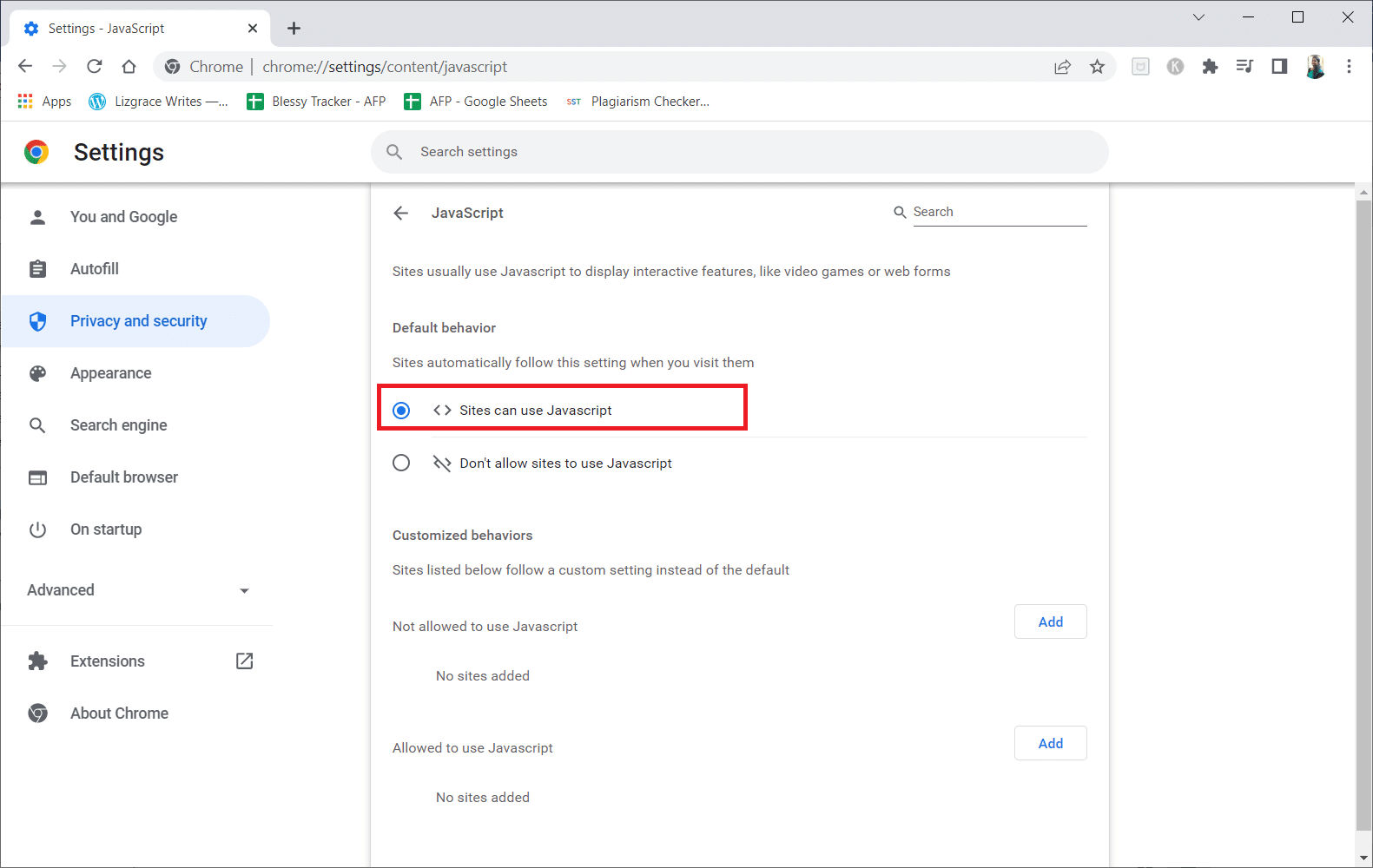
Metoda 6: Zresetuj ustawienia Chrome
Firma Google wprowadziła swoje narzędzie do wykrywania i usuwania wszelkich problemów, które zakłócają normalne funkcjonowanie Chrome. Aby to zrobić, wykonaj poniższe czynności.
1. Przejdź do ustawień Google Chrome .
2. Tutaj kliknij ustawienie Zaawansowane w lewym okienku i wybierz opcję Zresetuj i wyczyść .

3. Teraz kliknij opcję Przywróć ustawienia do oryginalnych ustawień domyślnych .
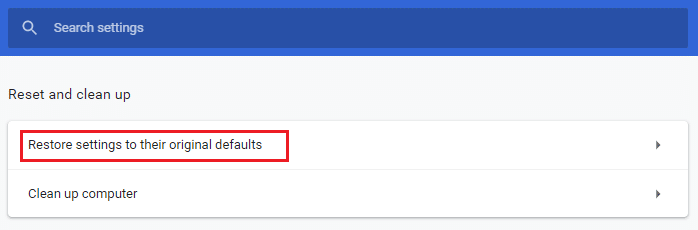
4. Kliknij przycisk Resetuj ustawienia , aby potwierdzić monit.

Przeczytaj także: Jak wyeksportować zapisane hasła z Google Chrome
Metoda 7: Zainstaluj ponownie Chrome
Wszelkie źle skonfigurowane pliki w Google Chrome doprowadzą do omawianego błędu, nawet jeśli wyłączyłeś rozszerzenia, akcelerację sprzętową i zaktualizowałeś wszystkie oczekujące akcje. Tak więc w tym przypadku nie masz innej opcji niż ponowna instalacja przeglądarki. Wykonaj poniższe czynności, aby ponownie zainstalować Chrome i rozwiązać problem z awariami Shockwave Flash.
1. Naciśnij klawisz Windows , wpisz aplikacje i funkcje i kliknij Otwórz .

2. Wyszukaj Chrome w polu Przeszukaj tę listę .
3. Następnie wybierz Chrome i kliknij podświetlony przycisk Odinstaluj .
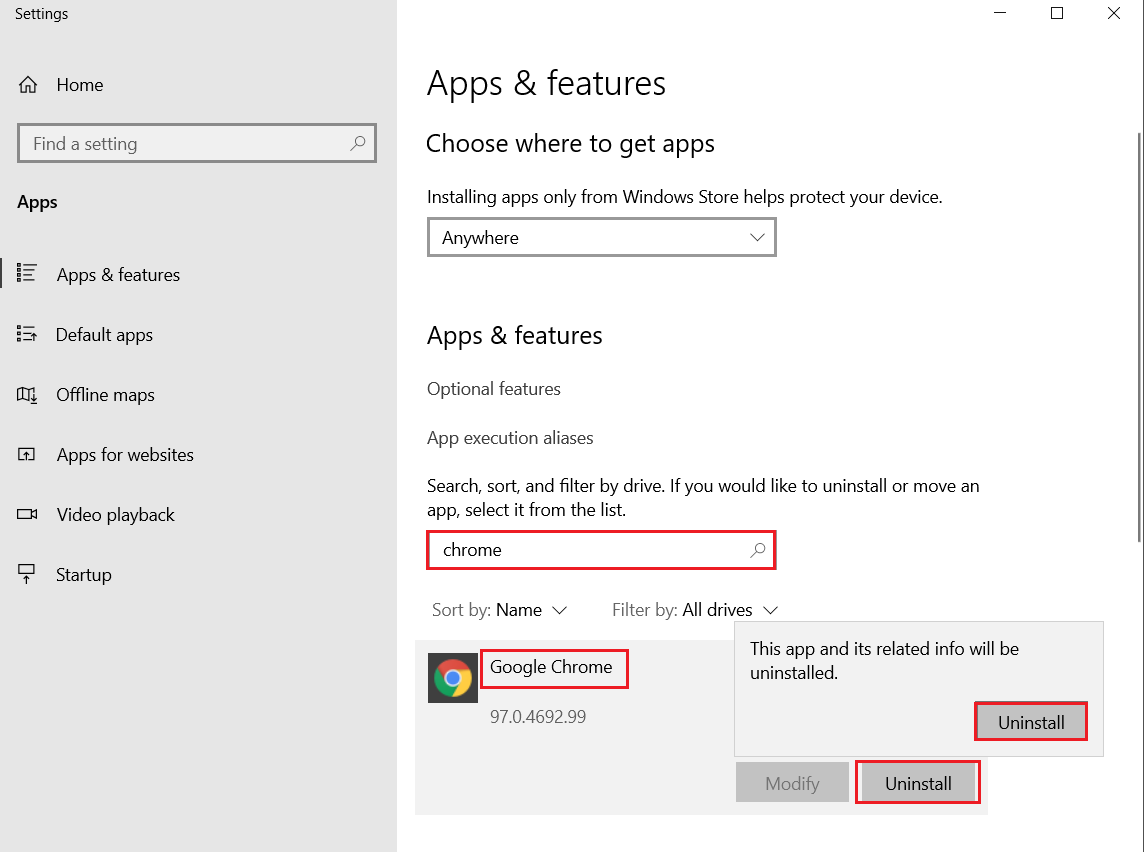
4. Ponownie kliknij Odinstaluj , aby potwierdzić.
5. Teraz naciśnij klawisz Windows , wpisz %localappdata% i kliknij Otwórz , aby przejść do folderu AppData Local .
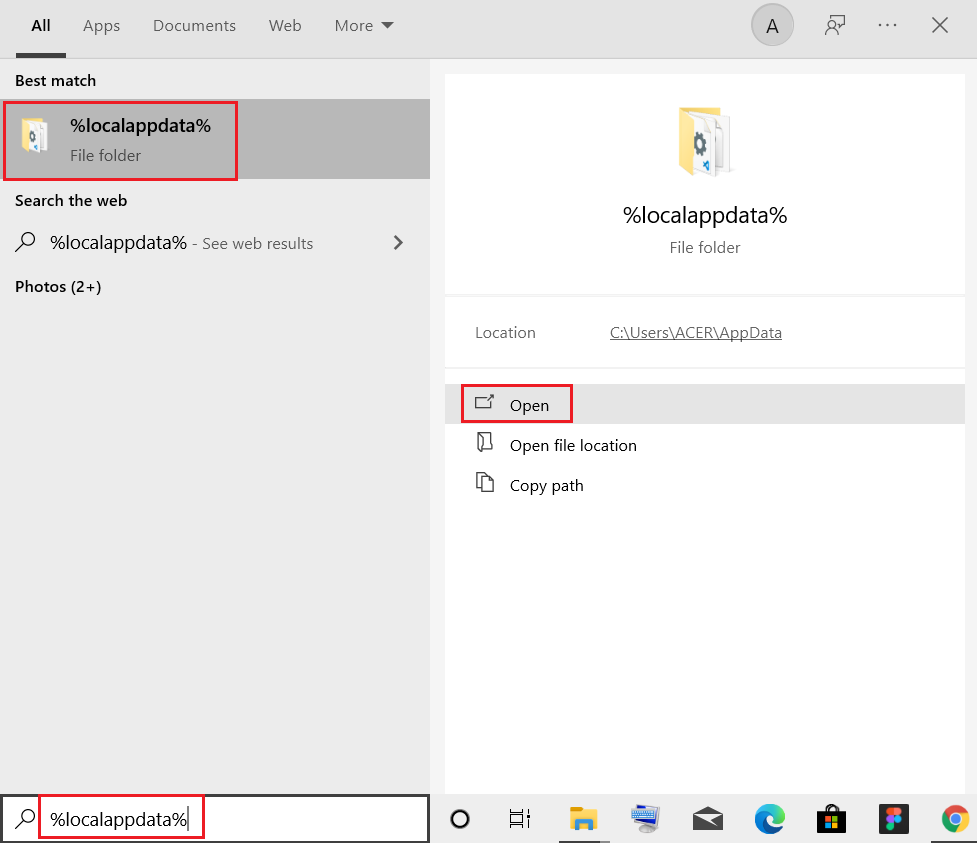
6. Otwórz folder Google , klikając go dwukrotnie.

7. Kliknij prawym przyciskiem myszy folder Chrome i wybierz opcję Usuń , jak pokazano poniżej.
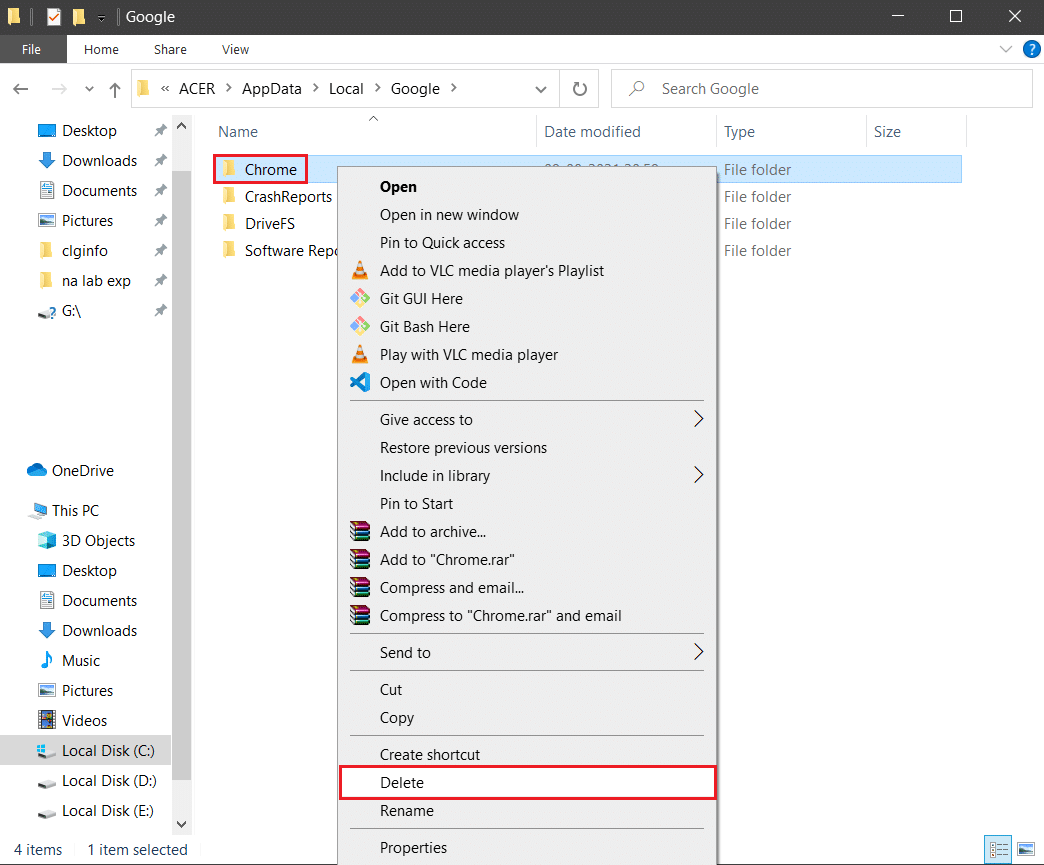
8. Ponownie naciśnij klawisz Windows , wpisz %appdata% i kliknij Otwórz , aby przejść do folderu AppData Roaming .
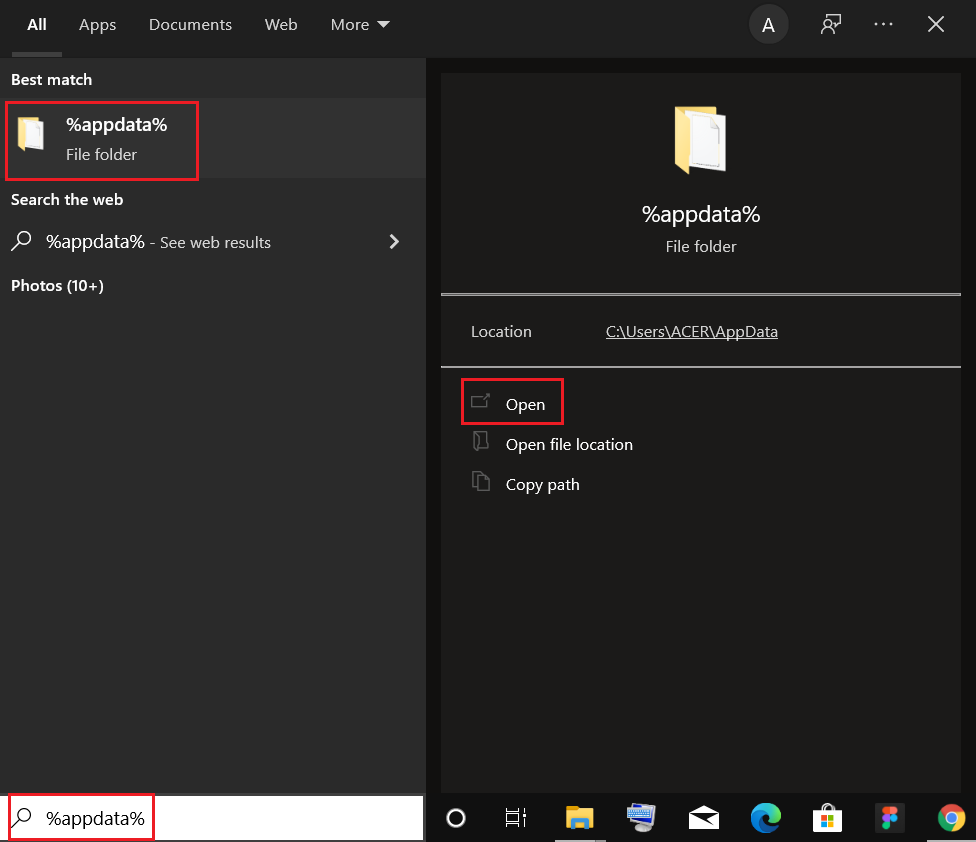
9. Ponownie przejdź do folderu Google i usuń folder Chrome , jak pokazano w krokach 6 – 7 .
10. Na koniec uruchom ponownie komputer.
11. Następnie pobierz najnowszą wersję przeglądarki Google Chrome , jak pokazano.
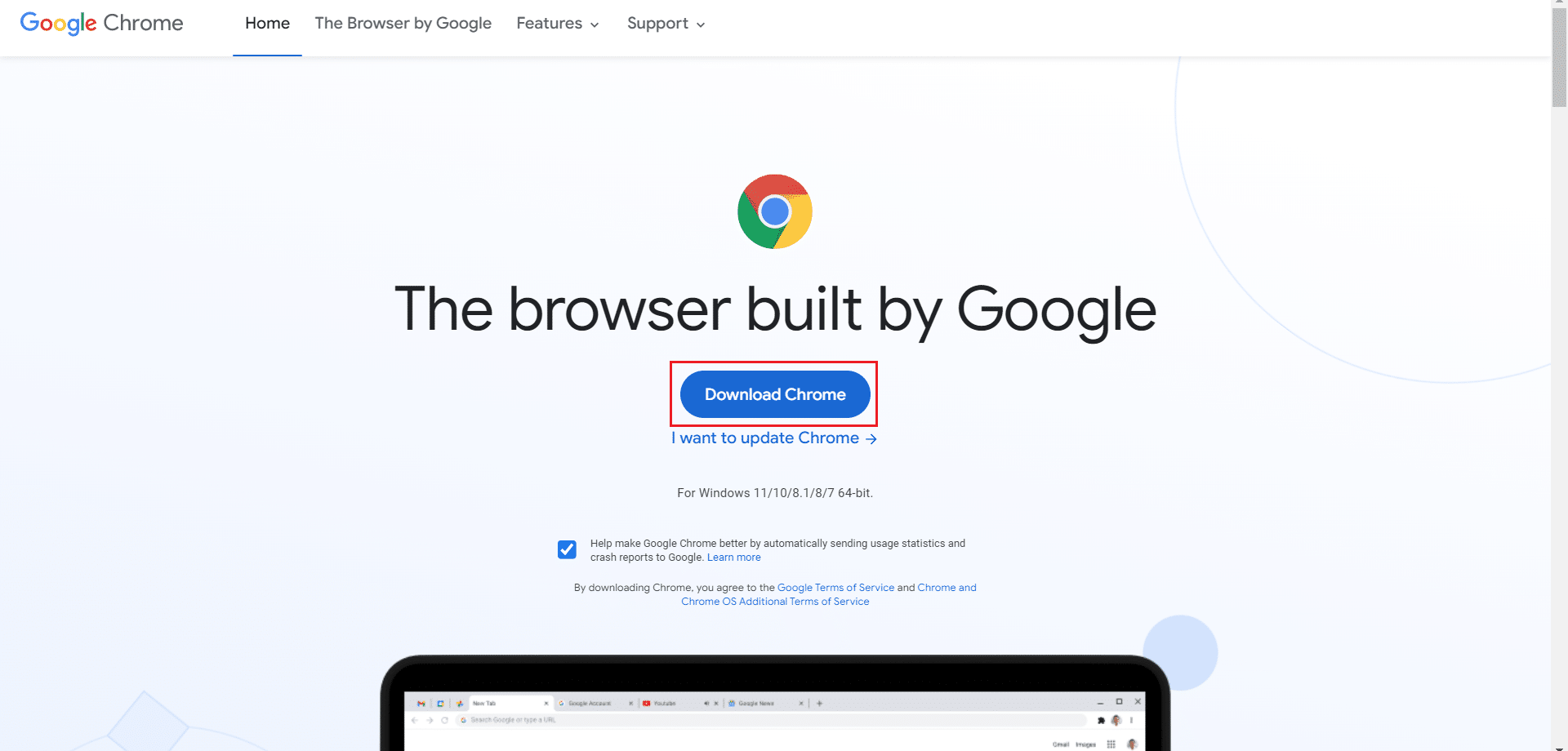
12. Uruchom plik instalacyjny i postępuj zgodnie z instrukcjami wyświetlanymi na ekranie, aby zainstalować Chrome .

Przeczytaj także: Jak usunąć motywy Chrome
Metoda 8: Zaktualizuj system Windows
Aktualizacja systemu operacyjnego Windows 10 może pomóc rozwiązać problemy z komputerem i zwiększyć wydajność. Jeśli używasz kompilacji dla niejawnych testerów, istnieje prawdopodobieństwo, że napotykasz błąd, który powoduje awarię Shockwave Flash. Wielu użytkowników zgłosiło problemy z Flashem w wersjach 10130 i 10147. Bez względu na to, czy nie zainstalowałeś jeszcze najnowszych aktualizacji, zdecydowanie zalecamy to zrobić i sprawdzić, czy problem zniknie. Przeczytaj nasz przewodnik Jak pobrać i zainstalować najnowszą aktualizację systemu Windows 10, aby to zrobić.

Metoda 9: Zaktualizuj sterowniki urządzeń
Niektórzy użytkownicy zauważyli, że niezgodność między dedykowaną kartą dźwiękową a systemem Windows 10 może również powodować kolizję Flash Shockwave. Zaobserwowano, że ten problem występuje najczęściej w przypadku sterowników Realtek. Shockwave Flash uległ awarii lub inne problemy w systemie Windows 10 mogą być spowodowane nieaktualnymi lub uszkodzonymi sterownikami urządzeń dźwiękowych. Przeczytaj nasz przewodnik dotyczący aktualizacji sterowników Realtek HD Audio w systemie Windows 10 i zaimplementuj to samo.

Podobnie zaktualizuj sterowniki graficzne, aby uniknąć dalszych problemów.
Przeczytaj także: Jak włączyć DNS przez HTTPS w Chrome
Metoda 10: Zmień ustawienia słuchawek
Jeśli w przeglądarce pojawiają się awarie Flasha tylko podczas korzystania ze słuchawek, możesz rozwiązać ten problem, dostosowując ustawienia menu Dźwięk. Jeśli masz problem z tym problemem podczas korzystania ze słuchawek, upewnij się, że słuchawki są ustawione jako domyślne urządzenie audio w Ustawieniach dźwięku. Wykonaj poniższe czynności, aby rozwiązać problem z awariami Shockwave Flash.
1. Naciśnij jednocześnie klawisze Windows + R, aby otworzyć okno dialogowe Uruchom .
2. Wpisz mmsys.cpl i naciśnij Enter , aby uruchomić okno Dźwięk .
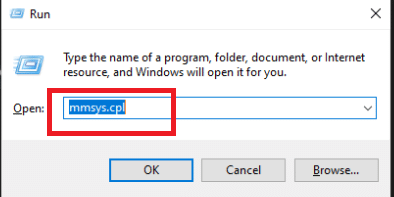
3. Przejdź do zakładki Odtwarzanie , kliknij prawym przyciskiem zestaw słuchawkowy i wybierz Właściwości .
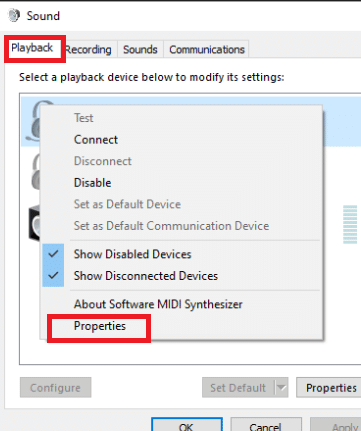
Uwaga: Jeśli pojawi się karta Dolby Audio , otwórz ją i włącz opcję.
4. Na karcie Zaawansowane ustaw jakość dźwięku na 16 bitów, 44100 Hz (Jakość CD) za pomocą listy rozwijanej w obszarze Format domyślny .
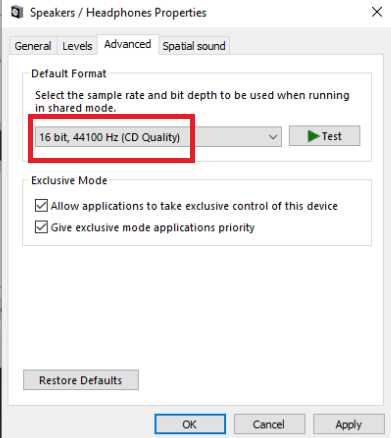
5. Aby zmiany zaczęły obowiązywać, kliknij Zastosuj , a następnie OK.

6. Na koniec uruchom ponownie komputer .
Uwaga: używaj zestawu słuchawkowego normalnie przy następnym uruchomieniu, aby sprawdzić, czy problem z awarią Shockwave Flash w przeglądarce Chrome został naprawiony.
Metoda 11: Użyj innej przeglądarki internetowej
Jeśli dotarłeś tak daleko bez powodzenia, zmiana przeglądarki jest ostatnią opcją, która pozwoli ci odtwarzać materiał Flash bez awarii. Jest to jednak prawdą tylko wtedy, gdy Twój problem ogranicza się do przeglądarki Google Chrome, a nie dotyczy całego systemu.
Aby odtwarzać zawartość flash, możesz użyć innej przeglądarki internetowej, takiej jak Mozilla Firefox, Microsoft Edge lub Opera. Eksperymentuj z tymi przeglądarkami, aby dowiedzieć się, która z nich jest najbardziej odpowiednia dla Twoich potrzeb związanych z przeglądaniem online.

Zalecana:
- Napraw wykryte użycie komercyjne TeamViewer w systemie Windows 10
- Napraw aplikację Disney Plus Hotstar, która nie ładuje się
- Napraw brak często odwiedzanych witryn Google Chrome
- Napraw wtyczki Chrome, które nie działają w systemie Windows 10
Mamy nadzieję, że te informacje okazały się przydatne i że udało Ci się rozwiązać problem z awariami Shockwave Flash w przeglądarce Chrome. Daj nam znać, która technika była dla Ciebie najbardziej korzystna. Skorzystaj z poniższego formularza, jeśli masz jakiekolwiek pytania lub uwagi. Daj nam również znać, czego chcesz się dalej uczyć.
